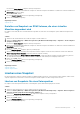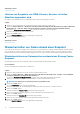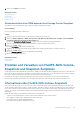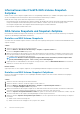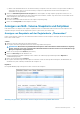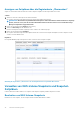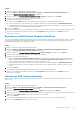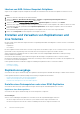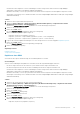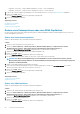Users Guide
c) Geben Sie die Anzahl der Minuten an, um die die Erstellung von Snapshots eines NAS-Volumes verzögert werden soll. Geben Sie
optional einen Offset-Wert ein, um mit der Erstellung von Snapshots einige Minuten nach der Stunde zu beginnen. Der
Standardwert ist null (0) Minuten.
7. Wählen Sie Aufbewahrungszeitraum für Snapshots aus, um anzugeben, wie lange Snapshots gespeichert werden, bevor sie
automatisch gelöscht werden. Geben Sie einen numerischen Wert für Minuten, Stunden, Tage oder Wochen ein und wählen Sie das
Aufbewahrungsintervall aus dem Drop-down-Menü aus.
8. Klicken Sie auf Weiter.
Es werden zusammenfassende Informationen zum Snapshot-Zeitplan angezeigt.
9. Klicken Sie auf Fertigstellen, um den Zeitplan zu erstellen.
Anzeigen von NAS- Volume-Snapshots und Zeitplänen
Nach dem Erstellen von Snapshots oder Snapshot-Zeitplänen können Sie zusammenfassende Informationen zu allen Snapshots oder
Zeitplänen anzeigen, und zwar über die Registerkarte „Monitor“ (Überwachen) unter Dell Storage.
Anzeigen von Snapshots auf der Registerkarte „Überwachen“
Führen Sie die folgenden Schritte aus, um zusammenfassende Informationen zu allen Snapshots anzuzeigen, die für das ausgewählte
NAS-Volume erstellt wurden.
Schritte
1. Wählen Sie einen NFS-Datenspeicher aus dem Bestand aus.
Das vSphere Web Client-Plugin lädt Informationen für den ausgewählten Datenspeicher.
ANMERKUNG:
Wenn für den ausgewählten NFS-Datenspeicher keine zusammenfassenden Informationen angezeigt
werden, stellen Sie sicher, dass Sie die korrekten Anmeldeinformationen für den vCenter Server und die Dell Storage
Manager-Konfiguration eingegeben haben.
2. Klicken Sie auf die Registerkarte Monitor (Überwachen).
3. Wählen Sie Dell Storage aus der Menüleiste aus.
Der NFS-Datenspeicher und das zugehörige Volume werden in der Tabelle angezeigt und die Registerkarte Allgemein ist
standardmäßig ausgewählt.
4. Klicken Sie auf die Registerkarte Snapshot.
Das vSphere Web Client-Plugin listet alle Snapshots für das NAS-Volume auf und zeigt die Erstellungszeit, das Ablaufdatum, die
Anzahl der Klone (falls vorhanden) und die Größe des Snapshots an.
Ergebnisse
Die folgende Abbildung zeigt ein Beispiel für ein NAS-Volume mit drei Snapshots.
Abbildung 9. Registerkarte „Überwachen“ mit allen Snapshots für das ausgewählte NAS-Volume
Arbeiten mit Dell Speicher
35